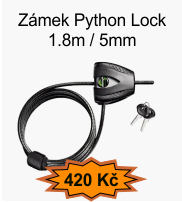Forestcam vydává softwarovou aktualizaci (pro LS880 GSM), která je natolik přínosná, že jsme se rozhodli sepsat o této malý článek a ukázat lidem, jak jednoduché je nastavení. Aktualizace je natolik revoluční, že jí ocení každý! Ten, kdo se již s fotopastmi setkal nebo kdo je aktivně používá, jistě ví, že nastavení GSM modulu fotopasti se neobejde bez nutnosti použití PC. Všechny ostatní značky vyžadují spuštění software na PC a vygenerování nastavení do fotopasti, která si toto nastavení aktualizuje. Forestcam je jiný! Nastavte si cokoliv, kdekoliv!
Znáte ten nepřijemný pocit až rozčílení, kdy jedete instalovat fotopast mnohdy několik desítek kilometrů z domova a tam zjístíte, že je něco špatně, fotopast neodesílá! Pátráte co je špatně, ale stejně Vám to nic není platné. Fotopast neumožňuje změnu v nastavení GSM bez připojení počítače, který patrně u sebe zrovna nemáte. S poslední verzí aktualizace softwaru fotopasti FORESTCAM je tomu konec!
Podívejte se na malý návod, jak jednoduše lze fotopast nastavit přímo na místě instalace.
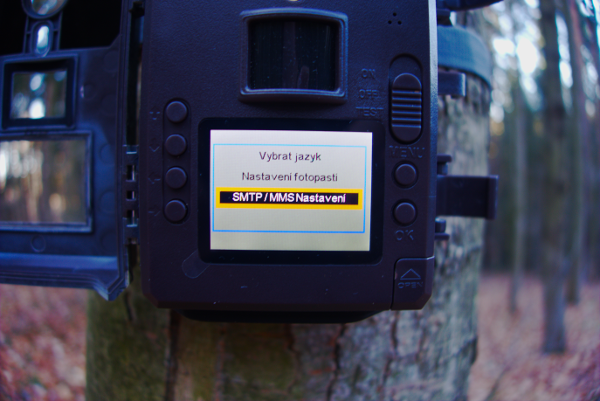
1. Stiskněte na tlačítko MENU pro zobrazení nabídky, poté označte SMTP/MMS Nastavení a stiskněte OK.

2. Vyberte, jakým způsobem bude fotopast snímky odesílat. Na výběr máte: MMS nebo GPRS datové přenosy např. pomocí SMTP serveru seznam.cz.

3. Zvolte Režim SMTP = 800x600, dále Max.počet snímků/den = vyberte 0 pro neomezený počet odeslaných snímků během dne. Denní report není podstatný, fotopast zašle pouze přehled nafocených snímků. Důležitá funkce je SMTP parametry, která otevře další nabídku nastavení.

4. Vyberte Auto Input. Manuální nastavení a zadání emailu prohlédnéme později.
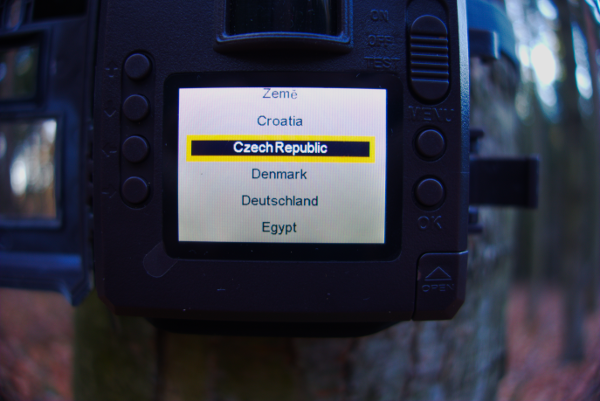
5. V seznamu zemí vyberte Českou republiku.
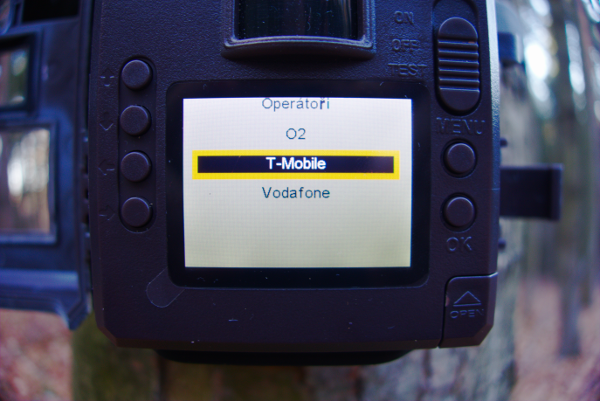
6. Nyní zvolte operátora, kterého budete používat ve fotopasti. Tímto krokem má fotopast nastavené potřebné přístupové body APN, účet a heslo k Internetu operátora/MMS bráně . Nyní zbývá nastavit smtp server a email pro datové přenosy. V případě MMS režimu pouze mobilní čísla příjemců.

7. Vyberte Manual Input pro nastavení účtu pro SMTP server.

8. Pomocí virtuální klávesnice nastavte smtp server = smpt.seznam.cz.

9. Po klávesnici se pohybujte pomocí kláves. Klávesou OK potvrdíte označený znak, klávesou MENU uložíte a ukončíte virtuální obrazovku.
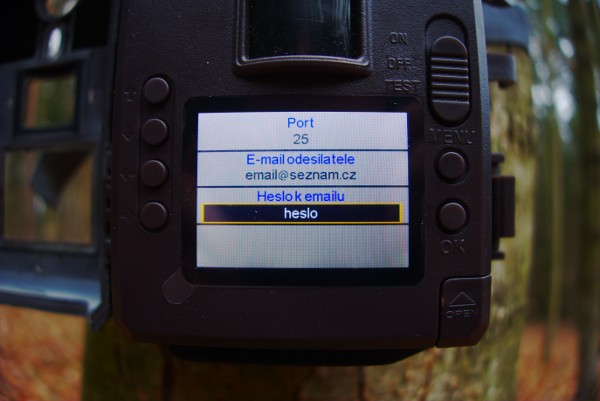
10. Stejným způsobem nastavíme i port = 25 a zadáme email s heslem, do kterého se bude fotopast připojovat. Nyní zbývá nastavit pouze email, který bude sloužit pro doručování snímků.

11. Nyní můžeme naše nastavení otestovat a manuálně odeslat snímek. Pokud fotopast napíše na konci odesílání hlášení Úspěšně, můžete jásat.
Tento malý článek slouží jako názorná ukázka nastavení fotopasti FORESTCAM LS880 s GSM. Druhou možností je vygenerování nastavení pomocí PC, které je pohodlnější a rychlejší. Nicméně věříme, že každý zákazník ocení možnost použití virtuální klávesnice.